Como corrigir o índice de pesquisa do Windows 10

Está tendo problemas para encontrar arquivos? Você pode reconstruir, atualizar ou adicionar unidades ao Índice de Pesquisa do Windows 10 para fazê-lo funcionar novamente.
Há mais de 10 anos, a Microsoft introduziu umrecurso aprimorado no Windows Vista chamado Pesquisa Instantânea. O recurso tornou a localização de seus arquivos e aplicativos mais rápida, fácil e mais relevante. O componente essencial da Pesquisa Instantânea, que ainda existe no Windows 10 atualmente, é o Painel de Controle de Pesquisa e Índice. Neste artigo, veremos como você pode configurá-lo, adicionar outras unidades e pastas e solucioná-lo quando não funcionar.
Como atualizar, modificar ou recriar o índice de pesquisa do Windows 10
Todos nós usamos a caixa de pesquisa do Windows 10 emalgum ponto ou outro para procurar a agulha digital no palheiro. A versão mais recente integra-se mais à Internet, mas também fornece uma interface mais avançada e fácil de gerenciar, que permite aos usuários filtrar seus arquivos por tipo ou até procurar arquivos armazenados em serviços em nuvem, como o OneDrive.
Quando a Pesquisa do Windows 10 estiver funcionando corretamente, você poderá abrir o menu Iniciar e digitar e começará a ver resultados relevantes imediatamente:
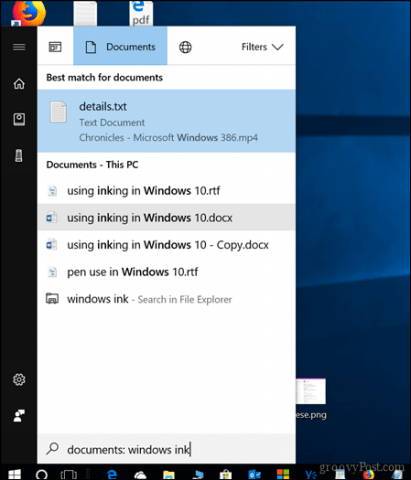
Se seus arquivos não estão aparecendo como você espera, existem algumas coisas diferentes que você pode tentar.
Execute o Solucionador de problemas de pesquisa e indexação
A primeira coisa que você pode fazer é executar o solucionador de problemas de Pesquisa e indexação para verificar se ele pode ajudar a corrigir o que pode estar impedindo o funcionamento dos resultados da pesquisa.
Abrir Começar > Configurações > Atualização e segurança > Solucionar problemas.
Role para baixo, selecione Pesquisa e Indexação, clique Execute o solucionador de problemas, conclua o assistente e reinicie. Em seguida, verifique se suas consultas de pesquisa funcionam.
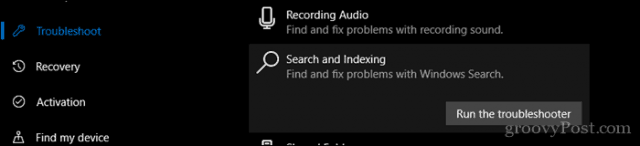
Reinicie o processo de interface do usuário da pesquisa
Outra coisa que você pode tentar fazer é encerrar o processo de interface do usuário da Pesquisa no Gerenciador de Tarefas e reiniciar o computador.
pressione Tecla do Windows + X, clique Gerenciador de tarefas, Processos guia, selecione Procurar então clique Finalizar tarefa. Reinicie o computador e verifique se a pesquisa funciona novamente.
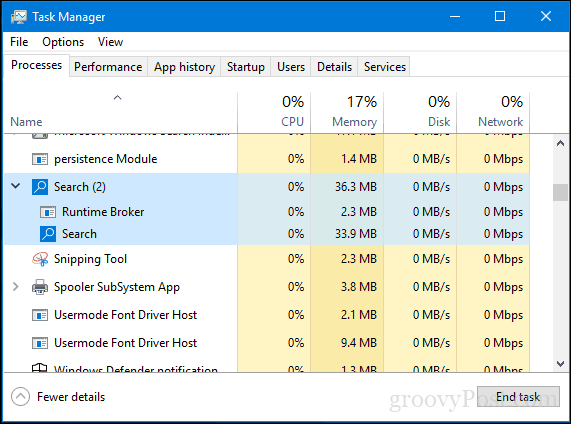
Recrie o índice de pesquisa do Windows 10
A Microsoft fez algumas modificações em como a Pesquisae a indexação funciona no Windows 10. Para melhorar a vida útil e o desempenho da bateria, o Windows 10 parece desativar o Índice de Pesquisa quando não está em uso. Às vezes, isso pode parecer que seus arquivos não existem quando você decide fazer uma pesquisa rápida.
Para tentar corrigir isso e restaurar alguns dos recursos antigos, inicie o Painel de Controle clássico e abra Opções de indexação.
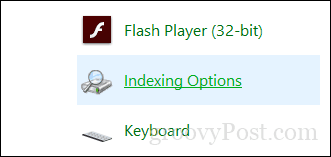
Clique no Avançado botão, selecione Tipos de arquivo guia e digite lnk no Adicionar nova extensão à lista caixa, clique em Adicionar, acrescentar então clique ESTÁ BEM. O que isso fará é acionar a Pesquisa e Indexação para reconstruir o índice.
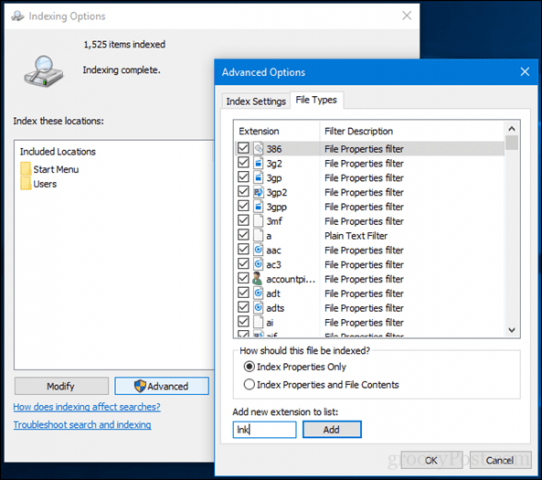
Adicionar unidades à pesquisa do Windows 10
Se você deseja adicionar unidades ao Windows 10pesquisa - por exemplo, uma partição de dados que não seja do sistema ou um disco rígido externo ou cartão SD - você pode fazer isso no mesmo painel Opções de indexação acima. Abra o painel de controle clássico e clique em Opções de indexação
Em seguida, clique no botão Modificar e escolha ounidades que você deseja adicionar ou subpastas na unidade. Eu recomendo que você não adicione tudo, apenas os locais mais comuns onde você mantém arquivos importantes aos quais pode precisar fazer referência. No meu caso, mantenho os arquivos armazenados na pasta Pública em outra partição, então adicionarei isso. Clique Está bem quando você tiver adicionado todas as pastas necessárias.
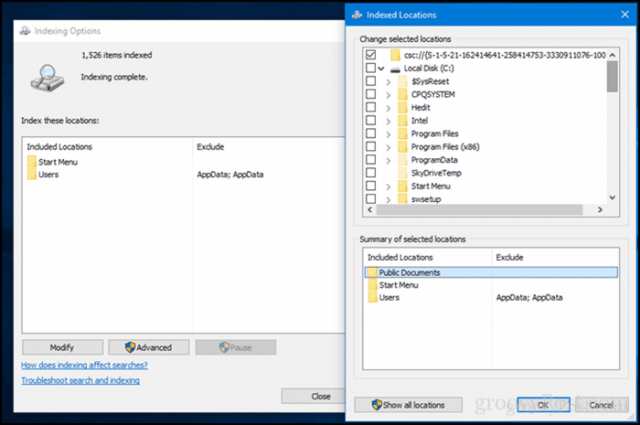
Então, o que exatamente fizemos? Fazíamos a Pesquisa e a indexação funcionarem exatamente como antigamente, onde monitora constantemente as pastas e as atualiza quando são feitas alterações. Você provavelmente não deseja fazer isso em todos os dispositivos, pois isso usará mais recursos do seu PC, mas para computadores de mesa ou dispositivos sempre conectados, pode ser vantajoso; especialmente quando você tem várias unidades e partições.
Experimente esses ajustes do Índice de Pesquisa do Windows 10 e informe-nos como funciona para você.










Deixe um comentário